控制器软件和数据管理简介
转到系统管理  并选择控制器软件和数据管理
并选择控制器软件和数据管理
 。
。
导出控制器结果、配置和设置。
导入控制器设置。
加载新控制器软件。
切换控制器软件安装。
生成报告。
安排自定义部分的控制器。
搜索控制器。
导出/导入:更改控制器配置参数,使控制器软件程序保持不变。
软件更新:更改控制器软件,使控制器配置参数保持不变。
控制器名称、IP 地址和服务器连接不受这些操作的影响。
列 | 说明 |
|---|---|
控制器 | 控制器名称。 |
控制器类型 | 应用哪一个控制器类型。 |
工厂端口 | 开启:对于通过工厂端口启用通信的控制器。 如果禁用连接(在控制器设置中设为关闭),则不显示任何文本。 |
当前版本 | 当前软件版本。 红色:软件不在批准的软件列表中。通过点击添加命令按钮并输入当前软件版本将其添加到列表中。 黑色:软件在批准的软件列表中。 |
存储的版本 | 已存储的未启用软件版本。 |
操作 | 显示正在进行的操作,例如: 导入和导出过程中的任务状态和结果以及软件更新任务状态和结果。 |
选中控制器名称左侧的复选框以激活下表列出的选项。
按钮 | 说明 |
|---|---|
重启 | 重启选定的控制器 |
一般报告 | 生成 SoftwareVersionReportcsv.csv 文件并打开对话框弹出窗口提供存储选择。 |
软件 |
|
导出/导入 |
|
按钮 | 说明 |
|---|---|
编辑 | 激活和停用编辑模式用于安排自定义部分。 |
+ | 添加一个自定义部分文件夹或子文件夹。只在编辑模式下可见。 |
- | 删除一个自定义部分文件夹或子文件夹。只在编辑模式下可见。 |
导出和导入功能也存在于控制器配置 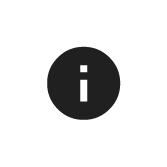 和计划导出和导入
和计划导出和导入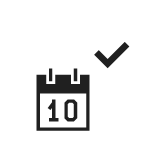 中。文件格式和结果是一样的。
中。文件格式和结果是一样的。
工作区窗口的右侧包含授权在控制器中执行的已批准软件的列表。未批准的软件在当前版本列中被标记为红色。
命令 | 说明 |
|---|---|
添加 | 打开快捷菜单,输入新的软件版本到列表中。 |
删除 | 从列表中移除一个或多个选定的软件版本。 |
生成报告创建一个 SoftwareVersionReportcsv.csv 文件,其包含一个矩阵,在列中含有以下信息:
控制器名称。
当前软件版本。
已存储的软件版本。
指出当前软件是否被批准。
如要安排工厂结构中的控制器并访问下方的快捷选项,请点击控制器名称。控制器名称的背景颜色将变成浅蓝色。
一次最多可以选择 20 个控制器。
右键点击控制器以获取以下选项。
快捷方式菜单 | 说明 |
|---|---|
添加新控制器 | 将新控制器添加到工厂结构控制器列表中。 |
连接控制器 | 将控制器状态设置为在线。 |
断开控制器 | 将控制器状态设置为离线。控制器名称将被加上删除线 |
重置操作状态 | 强制重置控制器状态。清除当前状态并重置为空闲。这不会中断已启动的进程,并在连接丢失时充当失效保护。 |
删除 | 从工厂结构控制器列表中删除控制器。 如果从所有控制器文件夹删除一个控制器,那么它将被永久删除。 |
搜索控制器
在控制器软件和数据管理工作区中有两个搜索字段。一个字段仅搜索自定义部分的控制器,另一个字段搜索控制器列表中的所有控制器。
在搜索字段中,至少输入控制器名称的两个字母。
可以搜索控制器名称或类型。在主控制器列表中,还可以搜索软件版本(当前版本)。










































